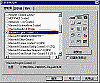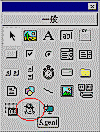|
|
||||
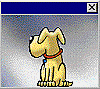 還記得在Office中那隻可愛的小狗嗎?不,不,不,今天我們不談那隻狗,那隻狗太可憐了,整天關在一個小小的窗子裡,也不知道得關多久,(聽說要到2000年才會放出來...,喔,不是不是,是Office
2000)。但是,程式裡可以加一隻活蹦亂跳的狗狗,沒事就出來鬧一鬧,感覺不錯吧?今天要談的是一套微軟研發多時,甚至已經偷偷的放在你的電腦裡的小東西,Microsoft
Agents。 還記得在Office中那隻可愛的小狗嗎?不,不,不,今天我們不談那隻狗,那隻狗太可憐了,整天關在一個小小的窗子裡,也不知道得關多久,(聽說要到2000年才會放出來...,喔,不是不是,是Office
2000)。但是,程式裡可以加一隻活蹦亂跳的狗狗,沒事就出來鬧一鬧,感覺不錯吧?今天要談的是一套微軟研發多時,甚至已經偷偷的放在你的電腦裡的小東西,Microsoft
Agents。 |
||||
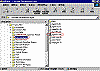 什麼?沒聽說過?不知道你是否已經安裝了Internet
Explorer 4.0,要完整安裝喔!如果有,打開你的檔案總管,在 【Program
Files】目錄下,有沒有看見一個叫做Microsoft Agent的目錄,進去看一看,有一個看起來像個間諜一樣的圖示,程式名稱就叫做【Agentsrv.exe】如圖1。 什麼?沒聽說過?不知道你是否已經安裝了Internet
Explorer 4.0,要完整安裝喔!如果有,打開你的檔案總管,在 【Program
Files】目錄下,有沒有看見一個叫做Microsoft Agent的目錄,進去看一看,有一個看起來像個間諜一樣的圖示,程式名稱就叫做【Agentsrv.exe】如圖1。是的,它內建在IE 4.0中,但是別急著執行它,因為這只是一個ActiveX元件,而且你還沒有將主要的資料檔案裝到電腦中,所以,目前它沒有太大的作用•如果沒找到,沒關係,後面會告訴你怎麼找到這個東東。 Microsoft Agent是一個有趣的程式,它的前身是Microsoft Voice,這是一套語音輸入程式,微軟原本希望藉由這個程式,建立一個可以使用語音來溝通的電腦環境。 無奈當時(當電腦中的CPU只有80386時)的電腦不夠強大,對於這樣的一個系統,跑起來有點吃力,(還有點耳背),所以沒有什麼人注意,但是微軟的研發小組鍥而不捨的研究,再配合硬體的進步,於是從原本只是單純的語音輸出輸入的小程式,搖身一變,成為一個活潑的人機介面。
|
||||
| Microsoft Agent在執行時,需要一到數個叫做Character的演員檔案,這個檔案是一個3D立體的小助理,藉由這個助理,在程式中提供一個可愛的溝通對象,作語音輸出,或是透過麥克風向電腦下命令。圖2是目前微軟提供的三個Character執行時的外觀。 前面提到當IE 4.0安裝後,Microsoft Agent 的引擎會自動裝到電腦中,但是,如果沒有安裝IE 4.0,或是裝不完整,怎麼辦? 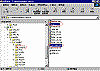 別擔心,找找你前幾期的微軟之友的光碟片,有個項目叫做Internet
Client SDK,在光碟中的目錄inetsdk\Installed\CompLib下可以找到MSAgent.exe程式(如圖3),這個是主程式,直接安裝到你的電腦中,就可以了。 別擔心,找找你前幾期的微軟之友的光碟片,有個項目叫做Internet
Client SDK,在光碟中的目錄inetsdk\Installed\CompLib下可以找到MSAgent.exe程式(如圖3),這個是主程式,直接安裝到你的電腦中,就可以了。
|
||||
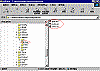 另外,前面所提到的演員資料檔,可以在inetsdk\Installed\Samples\msagent\chars的目錄中找到(如圖4),副檔名是.acs。其實MSAgent.exe在你的IE
4.0光碟中就可以找到,但是IE的光碟裡面,沒有.acs的檔案。 另外,前面所提到的演員資料檔,可以在inetsdk\Installed\Samples\msagent\chars的目錄中找到(如圖4),副檔名是.acs。其實MSAgent.exe在你的IE
4.0光碟中就可以找到,但是IE的光碟裡面,沒有.acs的檔案。說了半天,Microsoft Agent是如何運作的呢?原來前面所提到的Agentsrv.exe 是一個ActiveX元件,只要有任何程式(例如你的Visual Baisc或是DHTML網頁)宣告了這個物件之後,這個Agent的元件便啟動了。但是啟動之後,必須指定一個演員,透過這個演員,你的程式便可以像是操縱布袋戲一樣的來控制這個演員的一舉一動。
|
||||
終於討論到重點了,現在咱們就來試試看,使用Microsoft
Agent,為我們的程式增加一點樂趣。 接著,當然就是將這個控制項放到你的表單中了。這個Agent控制項本身不會顯示,但是當程式執行時,它便會為你啟動Agent的元件,這個元件會在系統窗格中顯示一個小小的圖示。如圖7
|
||||
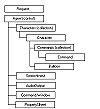 由於Microsoft Agent 是由一組物件組成的(如圖8),我們在表單中所放入的指示最上層的物件,在這個物件下包含了相當多的子物件,其中最重要的,就是Character物件了,這個物件可以使用下面的敘述來建立取得: 由於Microsoft Agent 是由一組物件組成的(如圖8),我們在表單中所放入的指示最上層的物件,在這個物件下包含了相當多的子物件,其中最重要的,就是Character物件了,這個物件可以使用下面的敘述來建立取得:
|
||||
|
|
||||
| 第 1/2 頁 ▼下一頁 | ||||
|
|